Como ignorar uma tela de login do Windows se você perdeu sua senha
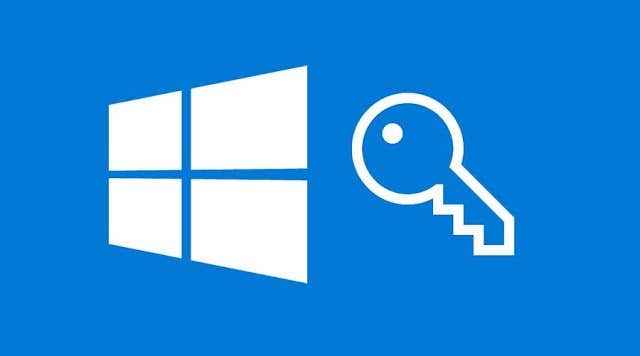
- 4744
- 1045
- Howard Fritsch
Digitar em uma senha toda vez que você deseja acessar o Windows pode se tornar uma tarefa incômoda. Esse aborrecimento só é promovido com a necessidade de alterar constantemente a mesma senha, forçando você a se lembrar se a combinação mais recente requer um 4 em vez de um sinal de 3 ou um dólar no lugar de um s.
Você pode optar por evitar essa situação definindo o Windows para fazer login automaticamente sempre que inicializar seu PC. Pode economizar segundos preciosos, ignorando a tela de login na íntegra, e é um processo bastante simples de inicializar. Contanto que você se preocupe em lembrar sua senha em primeiro lugar.
Índice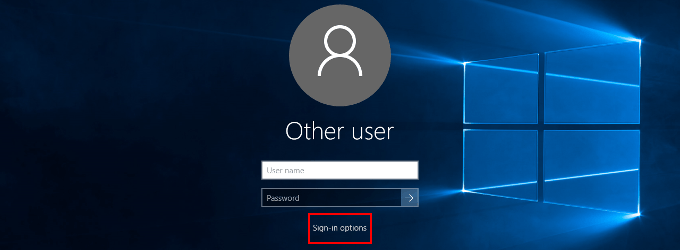
Quando você está preso na tela de login do Windows e não consegue se lembrar da sua senha, tudo o que você realmente precisa fazer é clicar no Esqueci a minha senha link. Isso o direcionará para o site da Microsoft para redefinir a senha da sua conta.
Você pode entrar em sua conta e configurar o login automático que o ajudará a ignorar a tela de login do Windows.
- Enquanto estava conectado ao seu computador, puxe a janela de corrida pressionando o Tecla Windows + Chave r. Então, digite netplwiz no campo e pressione OK.
- Desmarque a caixa localizada ao lado Os usuários devem inserir um nome de usuário e senha para usar este computador.
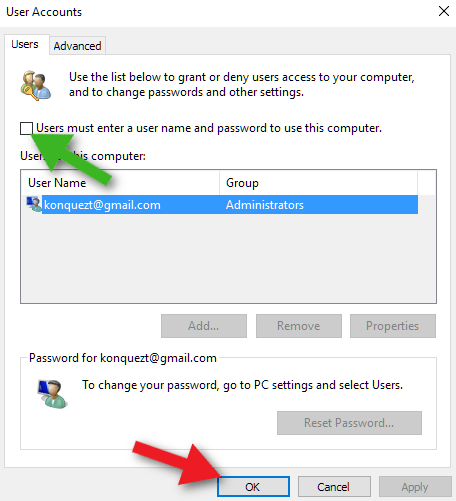
- Clique no OK botão em direção à parte inferior da janela. Isso levará um Caixa de entrada automaticamente aparecer. Digite seu nome de usuário e a nova senha que você criou anteriormente nos campos fornecidos.
- Clique OK e opte por reiniciar seu computador.
Agora você ignorará a tela de login todas as vezes. No entanto, já cobrimos algo semelhante em mais profundidade anos atrás. Uma maneira diferente de abordar um problema semelhante seria propor outro cenário.
O que você pode fazer se já estiver conectado e esqueceu sua senha? Você pode simplesmente fazer logot e tentar o método acima, pois deve funcionar da mesma forma. Você pode fazer isso, ou pode seguir outro caminho e economizar algum tempo.
Prompt de comando
Você já está assinado no Windows 10, mas não consegue se lembrar da sua senha? Você não quer sair ou desligar apenas para o caso de não poder voltar novamente? Você pode ignorar a necessidade de sua senha antiga e configurar sua conta para login automático usando o prompt de comando.
- aperte o Win + X teclas e selecione Prompt de comando (administrador) Do menu. Se você não conseguir encontrar esta opção da lista, digite cmd Na caixa de pesquisa da barra de tarefas, clique com o botão direito do mouse no Prompt de comando opção e escolha Executar como administrador Do menu.
- Com o prompt de comando aberto, digite o seguinte:

- Substituir nome de usuário com o nome de usuário para a conta. Imprensa Digitar.
- Quando apresentado com a opção de Digite uma senha para o usuário: Apenas pressione Digitar.

- Você precisará "redigitar" a senha. Novamente, basta pressionar Digitar.
Sua conta não requer mais uma senha. Isso significa que na próxima vez que você inicializar o Windows, ele fará login automaticamente.
PC Unlocker
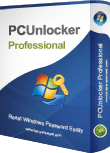
Não são nenhum dos métodos acima mencionados que estão trabalhando para você? Talvez seja hora de quebrar as grandes armas.
Definitivamente mais um último recurso quando você está completamente bloqueado do seu PC, um disco de inicialização como o PC Unlocker é a sua melhor aposta. O PC Unlocker é uma ferramenta incrível que pode permitir que você redefina as senhas da conta do Windows esquecida ou ignoram a tela de login sem redefinir sua senha.
O uso desta ferramenta exigirá um CD para queimar ou uma unidade USB. Isso também significa que você precisará de outro computador para adquirir a ferramenta, pois você não pode fazer login no seu próprio. Você terá que baixar a imagem ISO do PC Unlocker e queimar ou instalá -lo no dispositivo de sua escolha.
- Power em sua máquina, acesse o Menu de dispositivos de inicialização (BIOS Configuração) e defina -o para inicializar a partir de qualquer opção que você tenha escolhido. Imprensa F10 Para salvar as mudanças.
- Insira o CD ou USB em seu computador e reinicie. Depois que o processo de inicialização terminar, você deve estar olhando para a janela principal do PC Unlocker.
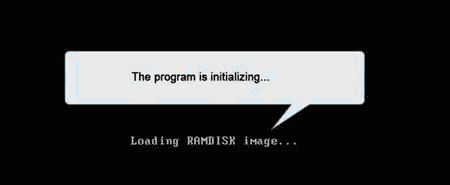
- Na primeira caixa, selecione Redefina a senha de administrador/usuário local. Pule a segunda caixa e vá diretamente para escolher qual conta você deseja fazer login.
- Destaque a conta e clique no Redefinir senha botão. Isso deixará a senha para essa conta em branco.
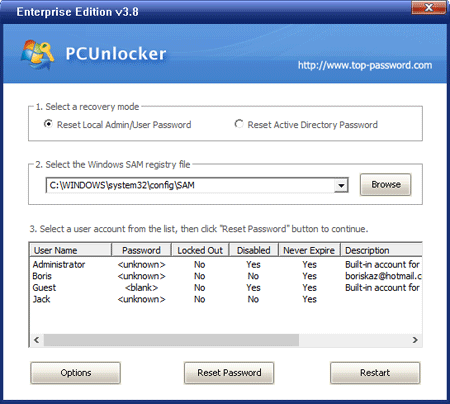
- Finalmente, clique no Reiniciar botão e remova o disco ou USB de sua porta.
Desde que você deixasse a senha em branco, a tela de login do Windows será ignorada sem solicitar que você digite uma senha.
- « 7 problemas de saúde causados por computadores e como evitá -los
- Como alterar seu provedor de DNS no Windows »

